win10亮度设置 Win10屏幕亮度调节方法
更新时间:2023-10-22 13:57:23作者:jiang
win10亮度设置,Win10操作系统作为当前最流行的操作系统之一,其各种功能和设置也备受用户关注,其中屏幕亮度调节作为一个常用的功能,对于用户来说至关重要。在Win10中,我们可以通过简单的几个步骤来调节屏幕的亮度,以满足不同环境下的需求。无论是在明亮的室外环境下阅读文档,还是在昏暗的夜晚观看电影,都可以通过Win10的亮度设置来轻松调整屏幕的亮度,以获得更好的视觉体验。接下来我们将详细介绍Win10屏幕亮度调节的方法,让您能够更好地掌握这一功能。
方法如下:
1.点击Win10系统左下角的开始菜单,在点击弹出菜单上的电脑设置。如下图所示。
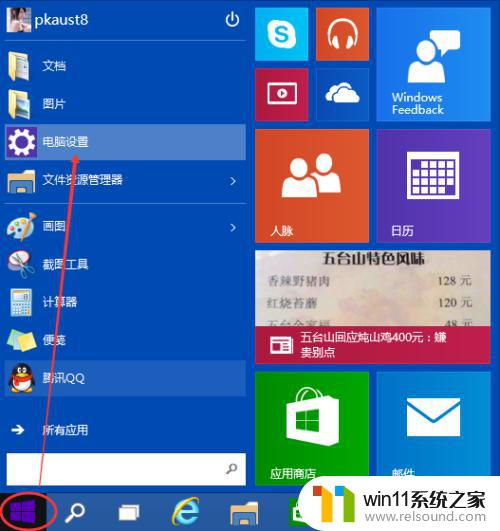
2.在电脑设置对话框的左上角可以看到“...”图标,如下图所示。
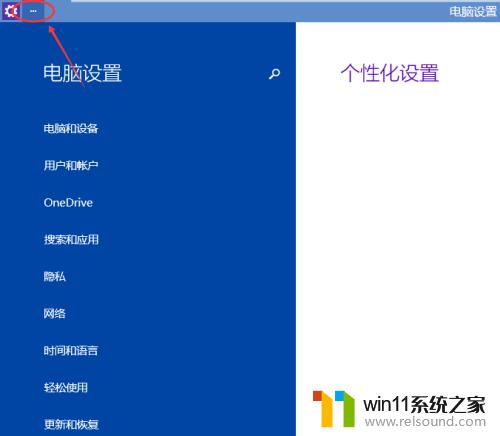
3.点击后弹出下拉菜单,再点击下拉菜单上的设置,如下图所示。
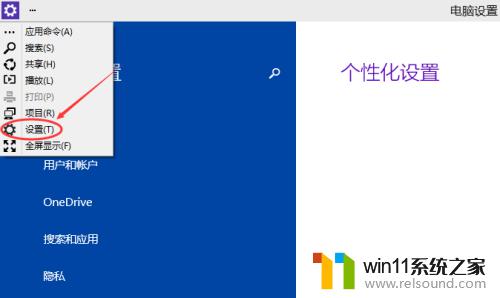
4.点击后,在右下角可以看到亮度。点击亮度就可以设置了,如下图所示。
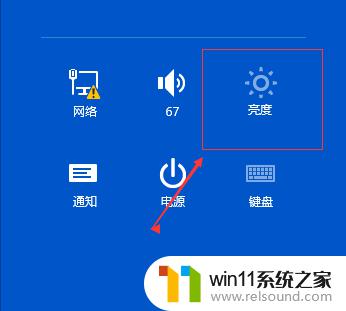
5.点击亮度后,调节活动块就可以调节Win10屏幕亮度了。如下图所示。
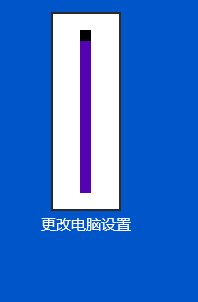
6.有的电脑上可以使用快捷键进行Win10系统屏幕亮度调节。一般电脑都是直接使用组合键Fn+F7/F8来调节屏幕亮度的。
以上就是win10亮度设置的全部内容,有需要的用户可以根据以上步骤进行操作,希望对大家有所帮助。
win10亮度设置 Win10屏幕亮度调节方法相关教程
- win10设置显示器亮度的方法 win10显示器亮度怎么调节
- win10系统如何设置锁屏壁纸 win10锁屏壁纸设置桌面壁纸方法
- 怎么去除win10开机密码 清除win10登录密码设置方法
- win10怎么设置系统不更新 win10如何设置不更新
- win10怎么把电脑恢复出厂设置 如何将win10电脑恢复出厂设置
- win10ip地址怎么设置 win10ip地址设置的方法
- win10经典开始菜单设置
- win10固定ip设置
- win10卸载王码输入法的方法 win10怎么卸载王码输入法
- win10不安全连接怎么设置为安全
- win10怎么以兼容模式运行程序
- win10没有wlan连接选项
- 怎么检查win10是不是企业版
- win10怎么才能将浏览过的记录不自动保存
- win10无法打开gpedit.msc
- win10系统修改字体
win10系统教程推荐